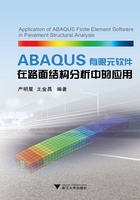
2.4 ABAQUS/CAE基本特征
2.4.1 现代图形用户界面(GUI)
ABAQUS/CAE是ABAQUS的交互式图形环境,如图2.17所示,可以很容易为复杂问题创建模型。ABAQUS/CAE为用户提供了菜单、图标、对话框、视图区等交互式界面,用户可以通过应用菜单直接访问各种功能;对于经常使用的功能,用户可以自定义绘图界面以提高访问效率;窗口底部信息区可以方便用户键入文本信息,同时还可以选择不同的选项。

图2.17 现代图形用户界面
2.4.2 以模块的方式表示各种功能
ABAQUS/CAE中设置了Part、Property、Assembly、Step、Interaction、Load、Mesh、Job、Visualization等模块,不同模块实现功能不同,如图2.18所示,不同模块的表示方法相似,对其中一个模块的理解可以方便其他模块表示方法的理解。

图2.18 ABAQUS/CAE功能模块简介
2.4.3 模型树
模型树(model tree)是ABAQUS 6.5以上版本新增的内容,其包含了Module中所有的内容,可以方便用户对整个模型有一个直观的认识,方便快捷地查看各个组成部分,如部件、材料、分析步、荷载、输出要求,在模型树中同样可以对相关模型进行修改操作。
结果树主要用于显示输出ODB结果以及XY数据的分析结果。模型树和结果树在视图区左侧以选项卡的形式出现,方便用户的操作和对象管理。ABAQUS模型树和结果树如图2.19所示。

图2.19 ABAQUS模型树和结果树
模型树采用“集装箱式”显示方式,方便用户展开对象和显示它们之间的层次关系,用户可以通过模型前面“+”“-”对模型或内部组件进行展开和合并;同时用户可以选中模型或内部组件,并利用鼠标右键完成诸如编辑、创建、隐藏、查询等工作;将鼠标停留在某一个对象上,实时对话框将显示有关命令信息;用户可以选择某一“集装箱”作为新的“根”来减少空白的空间,完成模型树的“修剪”。
2.4.4 基于特征和参数化
在ABAQUS/CAE模型设计中,用户可以使用左侧菜单栏为不同的部件赋予特征,如在Part模块下通过拉伸、切割、倒角完成模型几何特征的赋予;在Assembly模块中,通过移动、旋转、阵列等操作完成局部坐标系和整体坐标系的转换;在Mesh模块中,将几何体分成不同区域,分别对不同的区域使用特定的网格划分技术,对于不同的边可以设定不同的网格划分密度等,如图2.20所示。

图2.20 部件特征化
ABAQUS/CAE在模型建立过程中引入辅助参数功能,这些参数为ABAQUS模型建立带来了方便,用户可以根据实际情况对这些参数进行修改,这些参数从本质上讲是特征的附加信息。
(1)修改部件尺寸
在Part模块下点击左侧工具栏Edit Feature,弹出对话框点击Edit Section Sketch按钮,进入草图模式,点击左侧工具栏Add Dimension,可以为部件二维草图标注尺寸,并通过修改尺寸大小完成整个部件二维草图的修改,如图2.21所示。

图2.21 部件尺寸修改
(2)修改切削深度
对于三维实体部件,可以通过特征参数化修改完成整个模型在深度方向的切削。路面结构模型建立中,可以利用切削参数化功能完成钢筋实体长度、路面结构模型大小改变,从而减小建模工作量,如图2.22所示。

图2.22 修改切削深度
ABAQUS/CAE中特征包含部件的几何信息,特征的每个参数(如拉伸长度、旋转角度、切割深度、倒角半径)决定了部件几何形状,而部件特征存在父子关系。例如在长度为100cm的水泥混凝土板上切割一个直径30mm、长度100cm的孔用于放置传力杆,那么在这样一个Part中将保存以下信息:
1)水泥混凝土部件长度100cm;
2)切割孔的直径30mm;
3)切割孔的深度100cm。
当修改水泥混凝土板长度为150cm时,ABAQUS/CAE也将自动改变切割深度;当删除实体拉伸时,切割的孔将不复存在,删除了水泥混凝土板实体,划分的网格将不复存在。若由辅助平面剖分部件,当删除辅助平面时,此剖分将不复存在;由此辅助平面偏移形成的其他辅助平面也不复存在。ABAQUS/CAE中删除父特征时,系统将弹出确认是否要删除父特征和所有相关子特征的提示,用户可以根据实际情况进行选择。
利用模型树,用户在需要修改的特征上点击右键,如图2.23所示,用户可以对所选择的特征进行编辑、重命名、抑制、删除等操作,模型树的展开和隐藏使得参数化建模变得更加简单。

图2.23 特征参数的编辑